华为手机屏幕时间怎么调?设置路径在哪找?
华为手机屏幕上的时间显示是用户日常使用中频繁接触的功能,其设置路径和调整方式因操作系统版本(如EMUI、HarmonyOS)和手机型号略有差异,但整体逻辑相似,以下将详细说明设置时间显示的方法,包括常规设置、个性化调整及常见问题解决。

通过系统设置调整时间显示
华为手机的时间显示主要与“系统时间”和“锁屏与桌面设置”相关,具体操作步骤如下:
-
进入系统设置
从桌面或应用列表找到“设置”图标(齿轮状),点击进入,若使用华为一滑直达功能,也可从屏幕左侧或右侧边缘滑动至设置界面。 -
调整系统时间与日期
在设置菜单中,向下滑动找到“系统和更新”选项(部分旧版本可能显示“全部设置”),点击进入,随后选择“日期和时间”,即可看到以下选项:- 自动提供日期和时间:默认开启,手机会通过网络同步时间(需开启移动数据或Wi-Fi),推荐保持开启以确保准确性。
- 自动提供时区:同样默认开启,根据手机所在位置自动调整时区。
- 日期和时间:若关闭自动同步,可手动输入日期和时间,通常在特殊场景(如测试)下使用。
注意:手动调整时间后,部分应用(如银行、验证码)可能出现时间不匹配问题,建议优先使用自动同步。
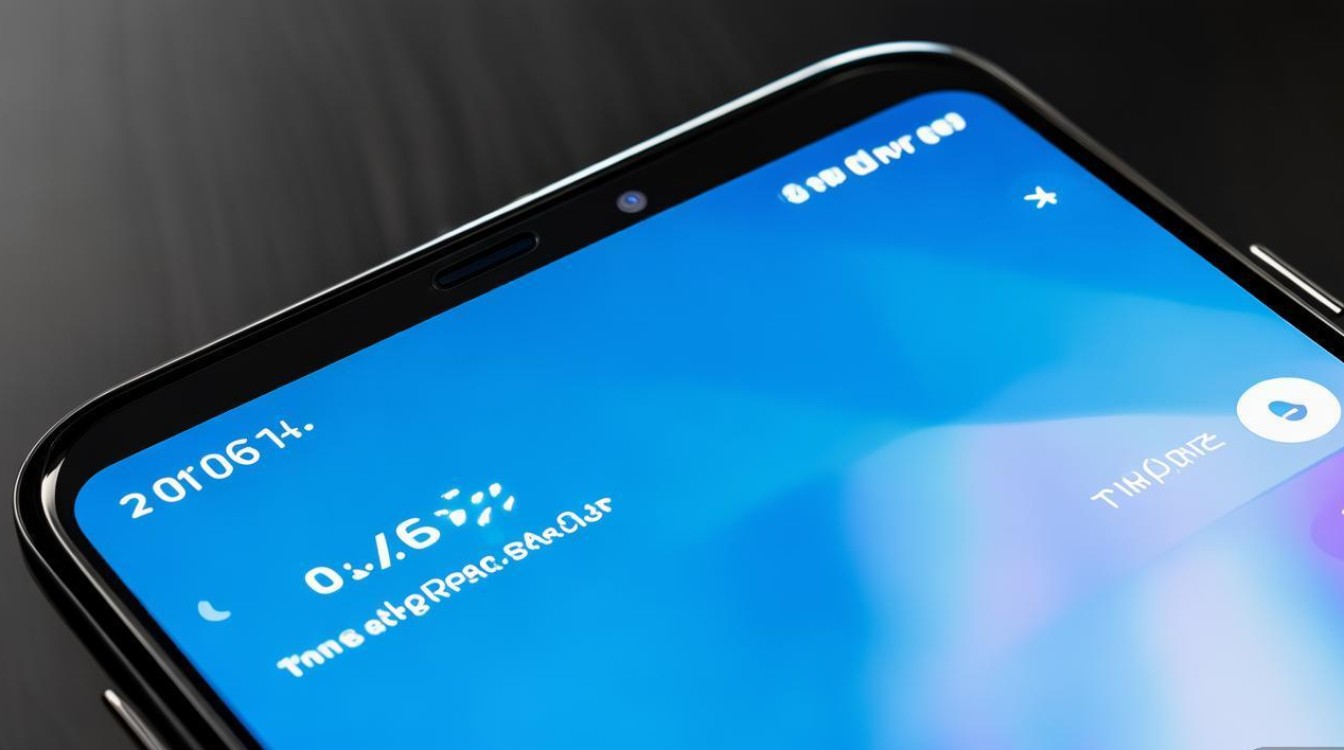
-
调整锁屏与桌面的时间显示样式
时间在锁屏和桌面的显示样式可通过“锁屏与桌面”设置调整:- 进入“设置”>“桌面和壁纸”>“锁屏样式”(部分版本路径为“设置”>“锁屏与壁纸”>“锁屏样式”)。
- 在锁屏界面,点击“时间样式”或“时钟设置”,可选择不同的时间显示格式(如数字、模拟、文字)、字体大小、颜色及是否显示秒数。
- 若需调整桌面时间显示,部分华为手机支持“桌面小部件”功能:长按桌面空白处进入桌面编辑模式,点击“小部件”,选择“时钟”类小部件并拖至桌面,即可通过小部件设置时间样式(如12/24小时制、是否显示日期)。
个性化时间显示的高级设置
部分华为手机(如HarmonyOS 2.0及以上版本)支持更丰富的个性化功能:
- AOD显示时间:在“设置”>“显示和亮度”>“息屏显示”中,开启“显示时间”,可在熄屏状态下通过锁屏时间显示查看时间,同时支持自定义AOD样式(如显示图片、文字)。
- 双时钟功能:若经常跨区域活动,可在“时钟”应用中添加多个城市时钟,并在桌面小部件中同时显示。
- 字体与主题调整:通过“设置”>“桌面和壁纸”>“主题”,可更换包含时间显示样式的主题,部分主题会改变时间字体、颜色或背景。
常见问题解决
若时间显示异常,可尝试以下方法:
- 时间不更新:检查“日期和时间”设置中是否关闭了自动同步,或确认网络连接正常;若仍无效,可尝试重启手机。
- 锁屏时间样式无法修改:部分第三方主题可能锁定锁屏样式,需切换回默认主题后再调整。
以下为相关问答FAQs:
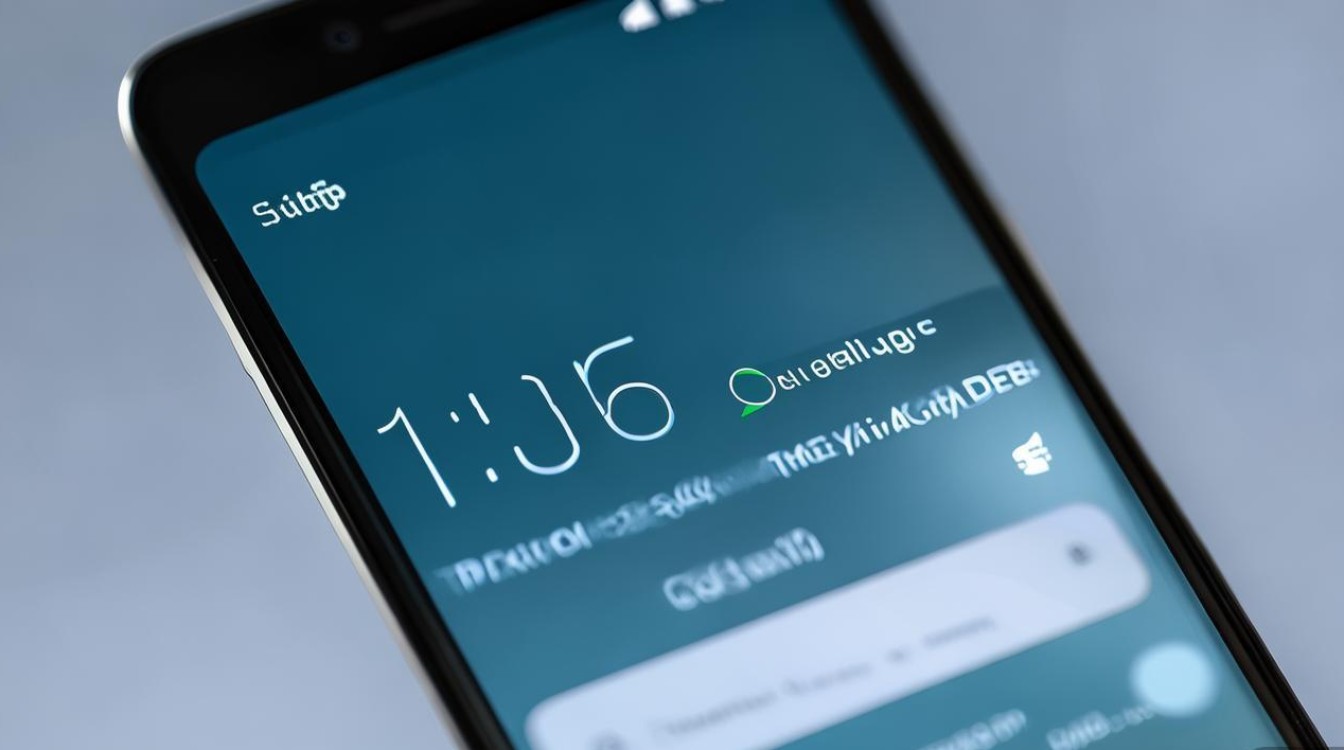
Q1:为什么我的华为手机时间显示与实际时间不符?
A1:首先检查“设置”>“系统和更新”>“日期和时间”中“自动提供日期和时间”是否开启,若已开启但仍不准确,可能是网络问题或服务器同步延迟,可尝试手动同步或重启手机,若手动设置后仍异常,可能是系统故障,建议备份数据后恢复出厂设置。
Q2:如何让华为手机在锁屏显示秒数?
A2:进入“设置”>“桌面和壁纸”>“锁屏样式”>“时间样式”,在时间显示选项中找到“显示秒数”并开启(部分旧版本可能不支持此功能,需通过主题或第三方工具实现)。
版权声明:本文由环云手机汇 - 聚焦全球新机与行业动态!发布,如需转载请注明出处。












 冀ICP备2021017634号-5
冀ICP备2021017634号-5
 冀公网安备13062802000102号
冀公网安备13062802000102号